怎么实现EDIUS中倒影的制作
2016-08-08 16:39
507 查看
我们在欣赏山水风景的时候,经常会看到清澈的湖水中有着青山和绿树的倒影。它们总给人一种清新、干净的感觉,使人心情愉悦。今天的EDIUS教程就带领大家使用EDIUS制作倒影,有没有很开心呢?一起来学新知识吧!
首先创建一个文字倒影。使用QuickTitler、传奇字幕或者其他字幕工具输入:EDIUS 5。(当然,您也可以写其他的文字哟)。
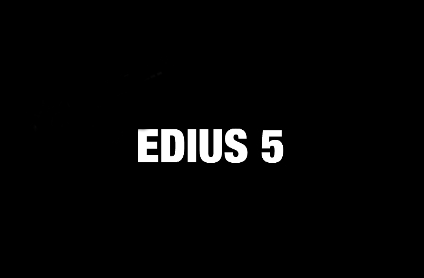

注意,与以往不同,我们要将保存出来的文字素材放到视频轨道上,方便使用转场和特效滤镜。
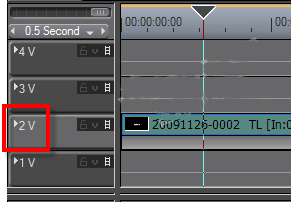

将字幕复制一个作为“倒影”。建议重新另存一个,这样就可以单独调整“倒影”的透明度。放置在新的轨道上后,添加:特效—视频滤镜—镜像,设置垂直方向的镜像,就像倒影一样。


为字幕素材添加特效—转场—GPUfx—高级—位移。在三维空间中对文字进行调整,拜倒一个看上去比较舒适的位置。
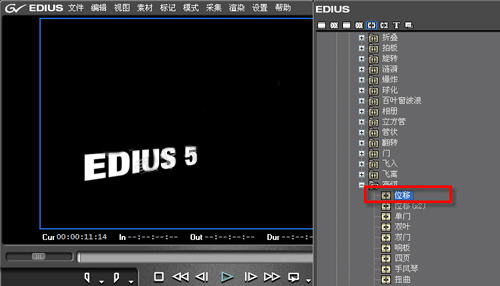

将这个GPUfx直接复制到“倒影”素材上,两个文字素材的三维位置参数就一致了,省下了再调整一次的功夫。只是现在两个文字应该重叠在一起,我们需要将“倒影”素材的Y轴参数调整到合适的位置。


为“倒影”添加特效—视频滤镜—NewBliue Motiooon Effects-Rolling Waves特效。
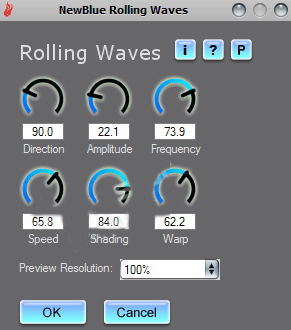

看,现在文字的倒影上水波荡漾,效果不错吧!
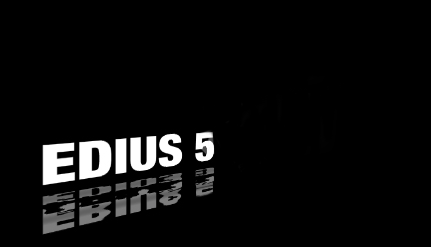

接下来我们一起来创建一个画面的倒影。当然,您可以用相同的方法实现这个效果,不过在这个例子中让我们看看还有没有其他方法能用。我们再新建一条轨道,并放上一个视频素材,见下图:
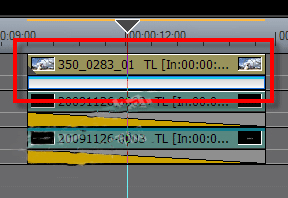

添加特效—键—NewBlue Video Essentials II-Picture In Picture
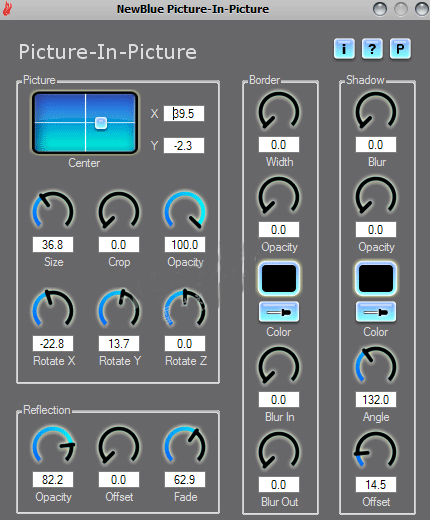

放上背景,我们一起来看看最终的效果吧!
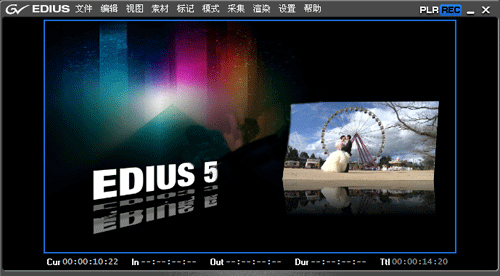

讲到这里,今天我们如何使用EDIUS制作倒影的知识就讲完了哦,如果你们还想学习更所有关EDIUS知识大家可前往EDIUS官网进行了解!
首先创建一个文字倒影。使用QuickTitler、传奇字幕或者其他字幕工具输入:EDIUS 5。(当然,您也可以写其他的文字哟)。
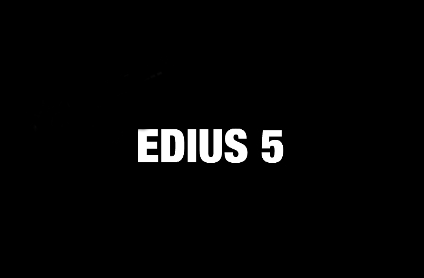

注意,与以往不同,我们要将保存出来的文字素材放到视频轨道上,方便使用转场和特效滤镜。
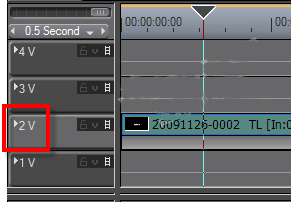

将字幕复制一个作为“倒影”。建议重新另存一个,这样就可以单独调整“倒影”的透明度。放置在新的轨道上后,添加:特效—视频滤镜—镜像,设置垂直方向的镜像,就像倒影一样。


为字幕素材添加特效—转场—GPUfx—高级—位移。在三维空间中对文字进行调整,拜倒一个看上去比较舒适的位置。
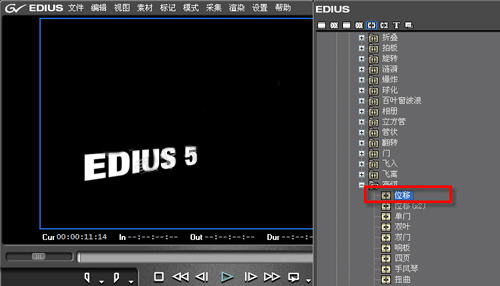

将这个GPUfx直接复制到“倒影”素材上,两个文字素材的三维位置参数就一致了,省下了再调整一次的功夫。只是现在两个文字应该重叠在一起,我们需要将“倒影”素材的Y轴参数调整到合适的位置。


为“倒影”添加特效—视频滤镜—NewBliue Motiooon Effects-Rolling Waves特效。
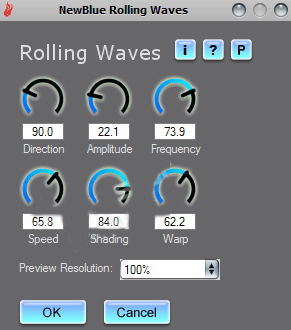

看,现在文字的倒影上水波荡漾,效果不错吧!
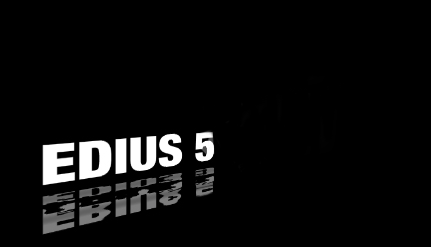

接下来我们一起来创建一个画面的倒影。当然,您可以用相同的方法实现这个效果,不过在这个例子中让我们看看还有没有其他方法能用。我们再新建一条轨道,并放上一个视频素材,见下图:
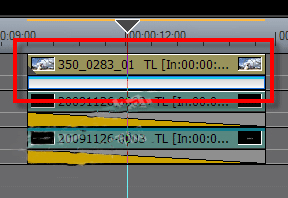

添加特效—键—NewBlue Video Essentials II-Picture In Picture
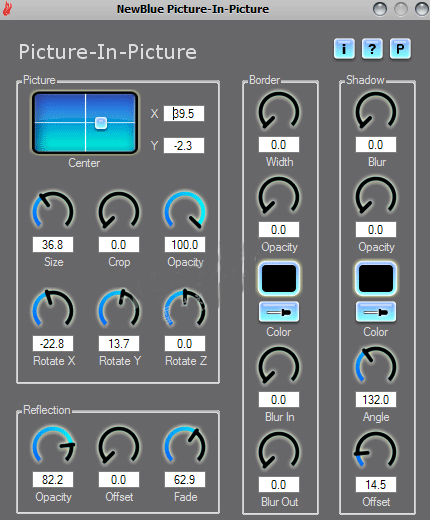

放上背景,我们一起来看看最终的效果吧!
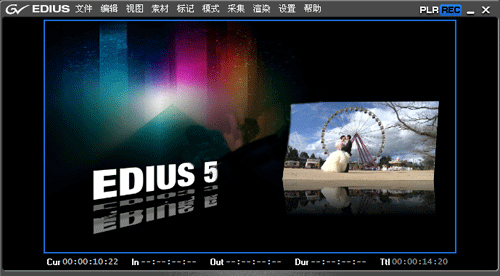

讲到这里,今天我们如何使用EDIUS制作倒影的知识就讲完了哦,如果你们还想学习更所有关EDIUS知识大家可前往EDIUS官网进行了解!
相关文章推荐
- 怎么实现EDIUS中倒影的制作
- 怎么实现EDIUS中闪白和闪黑效果的制作
- EDIUS是怎么制作倒影
- EDIUS中怎么实现卡拉OK字幕的制作
- 怎么实现EDIUS中“老电影”特效的制作
- EDIUS中怎么实现卡拉OK字幕的制作
- 怎么实现EDIUS中序列嵌套的快速运用
- 如何实现EDIUS中滚动字幕的制作
- 怎么实现EDIUS中白平衡的快速调整
- 怎么实现EDIUS中添加的图片素材一样大
- 怎么实现EDIUS中转场技巧的添加
- EDIUS是怎么制作快节奏字幕的
- 怎么实现EDIUS中序列嵌套的快速运用
- 使用Vegas怎么制作倒影效果?
- 怎样实现EDIUS中的视频快放的制作
- 怎么用EDIUS制作字幕末屏停留
- 视频编辑软件是怎么制作倒影
- EDIUS中怎么快速实现色彩平衡滤镜较色
- 怎么实现EDIUS底屏游走字幕的制作
- EDIUS中的滚动字幕是怎么制作的
